Εάν το ασύρματο ποντίκι διαθέτει επίσης Bluetooth, μπορεί να λειτουργήσει χωρίς USB
- Τα ασύρματα ποντίκια χρειάζονται συνήθως δέκτες για να επικοινωνήσουν με τον υπολογιστή.
- Εάν λείπει το dongle USB, τότε μπορείτε να συνδέσετε το ποντίκι σας εάν έχει Bluetooth.
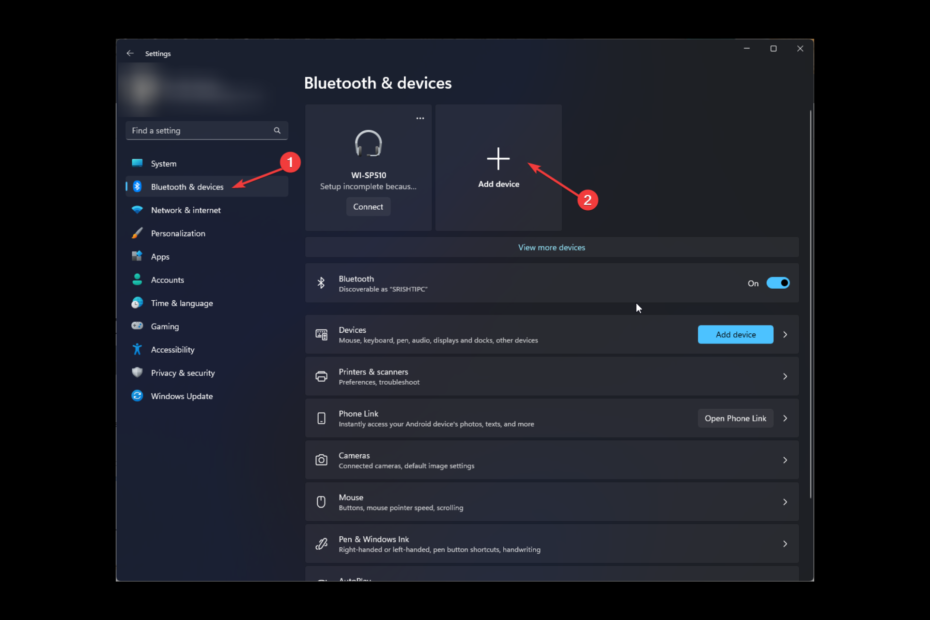
ΧΕΓΚΑΤΑΣΤΑΣΗ ΚΑΝΟΝΤΑΣ ΚΛΙΚ ΣΤΟ ΑΡΧΕΙΟ ΛΗΨΗΣ
Αυτό το λογισμικό θα διατηρήσει τα προγράμματα οδήγησης σε λειτουργία και θα σας προστατεύσει από κοινά σφάλματα υπολογιστή και αποτυχία υλικού. Ελέγξτε όλα τα προγράμματα οδήγησης τώρα με 3 απλά βήματα:
- Κατεβάστε το DriverFix (επαληθευμένο αρχείο λήψης).
- Κάντε κλικ Εναρξη σάρωσης για να βρείτε όλα τα προβληματικά προγράμματα οδήγησης.
- Κάντε κλικ Ενημέρωση προγραμμάτων οδήγησης για να αποκτήσετε νέες εκδόσεις και να αποφύγετε δυσλειτουργίες του συστήματος.
- Έγινε λήψη του DriverFix από 0 αναγνώστες αυτόν τον μήνα.
Ένα ασύρματο ποντίκι είναι ένα από τα πιο συναρπαστικά περιφερειακά καθώς εξαλείφει τη χρήση του καλωδίου και σας δίνει την ελευθερία να το μετακινείτε ελεύθερα. Τα περισσότερα ποντίκια διαθέτουν ένα USB dongle και λειτουργούν καθώς συνδέουμε τον δέκτη USB. μπορείτε να το χρησιμοποιήσετε στον υπολογιστή σας.
Ωστόσο, εάν έχετε χάσει τον δέκτη USB και θέλετε να συνδέσετε ένα ασύρματο ποντίκι χωρίς δέκτη USB, αυτός ο οδηγός μπορεί να σας βοηθήσει!
Μπορεί ένα ασύρματο ποντίκι να λειτουργήσει χωρίς δέκτη;
Η απάντηση σε αυτή την ερώτηση δεν μπορεί να είναι ευθεία. Ο δέκτης USB χρησιμοποιεί μια ραδιοσυχνότητα που καθιστά δυνατή την ασύρματη σύνδεση μεταξύ του ποντικιού και του υπολογιστή σας. Κάθε ασύρματο ποντίκι έχει ένα USB dongle. Ωστόσο, εάν σας το ποντίκι έχει Bluetooth και ο υπολογιστής σας υποστηρίζει Bluetooth, τότε μπορεί να μην χρειαστεί να συνδέσετε το USB για να το χρησιμοποιήσετε στον υπολογιστή σας.
Πώς μπορώ να συνδέσω ένα ασύρματο ποντίκι χωρίς δέκτη USB;
Πριν πάμε στις σύνθετες επιδιορθώσεις, θα πρέπει να εξετάσετε το ενδεχόμενο να εκτελέσετε τους ακόλουθους ελέγχους:
- Καθιστώ ανίκανο Λειτουργία πτήσης στον υπολογιστή σας.
- Ενημερώστε τα προγράμματα οδήγησης στον υπολογιστή σας.
1. Χρησιμοποιήστε την εφαρμογή Ρυθμίσεις εάν το ποντίκι σας διαθέτει Bluetooth
- Από το κάτω μέρος του ποντικιού USB, ενεργοποιήστε το διακόπτη για να το ενεργοποιήσετε.
- Τύπος Windows + Εγώ για να ανοίξω Ρυθμίσεις.
- Κάντε κλικ Bluetooth και συσκευές.
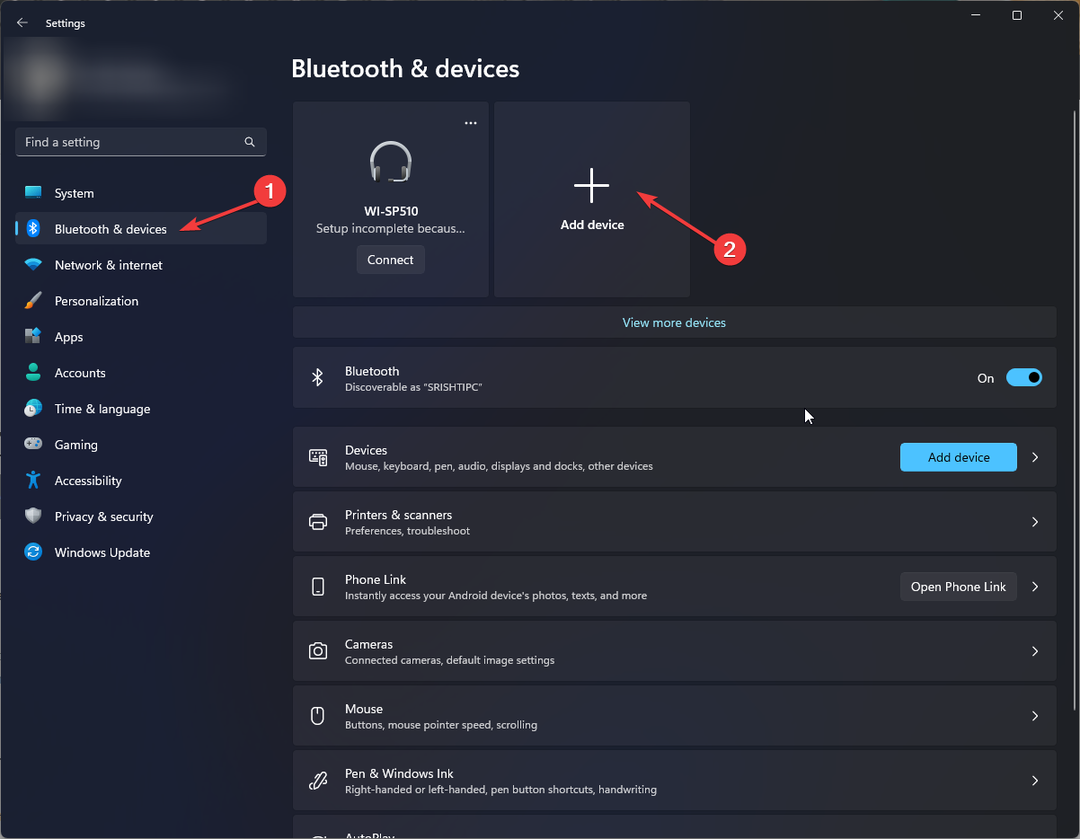
- Τώρα κάντε κλικ Προσθέστε ΣΥΣΚΕΥΗ.
- Επιλέγω Bluetooth στο Προσθέστε μια συσκευή παράθυρο.
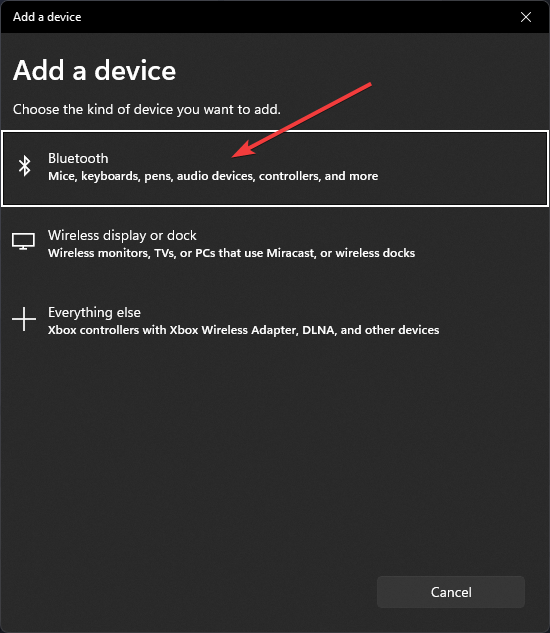
- Στο επόμενο παράθυρο, κάντε κλικ στο όνομα του ποντικιού από τις επιλογές αναζήτησης.
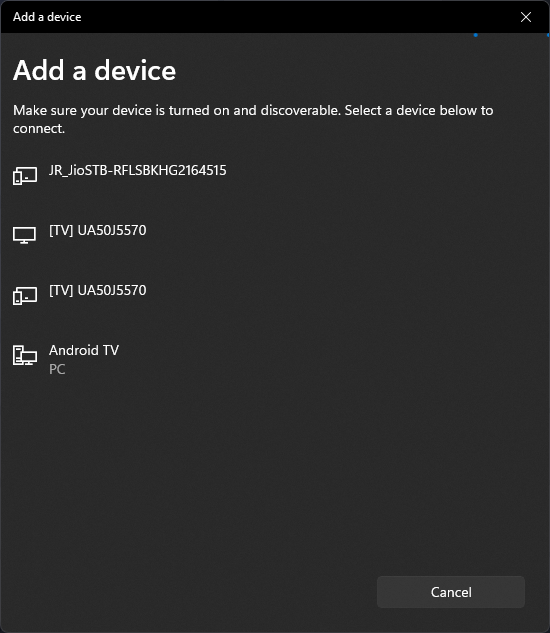
- Μόλις δημιουργηθεί η σύνδεση, δοκιμάστε να χρησιμοποιήσετε το ποντίκι.
- Απενεργοποιήστε το πληκτρολόγιο φορητού υπολογιστή: Πώς να το κάνετε εύκολα σε 9 βήματα
- Σφάλμα εκτυπωτή Epson 1131: Τι είναι και πώς να το διορθώσετε
2. Χρησιμοποιήστε τον ενοποιητικό δέκτη Logitech εάν το ποντίκι υποστηρίζει WiFi
- Συνδέστε τον ενοποιητικό δέκτη στον υπολογιστή σας.
- μεταβείτε στο Σελίδα Logitech Unifying Software και κάντε κλικ Κατεβάστε τώρα.
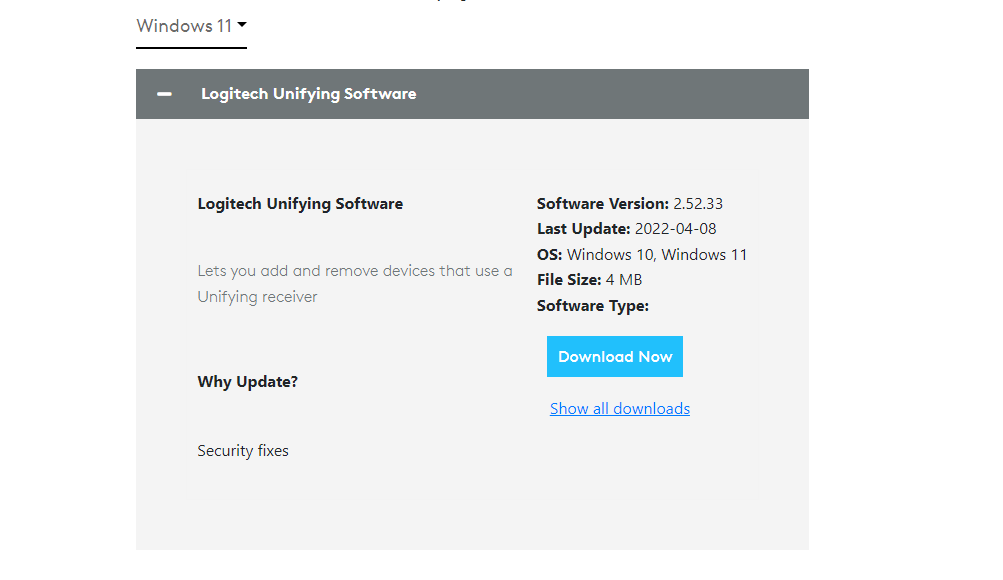
- Κάντε διπλό κλικ στο ληφθέν αρχείο για να εκτελέσετε την εγκατάσταση.
- Στο παράθυρο Ρύθμιση, επιλέξτε Αποδέχομαι τους όρους της άδειας χρήσης και κάντε κλικ Εγκαθιστώ.
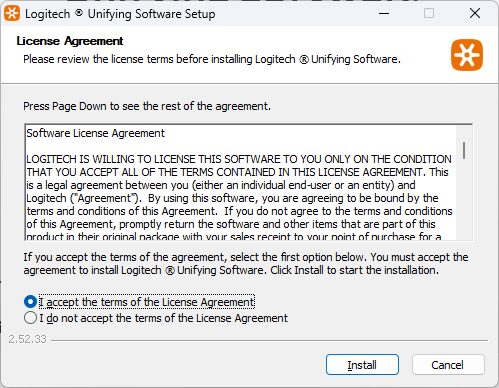
- Κάντε κλικ Φινίρισμα να ολοκληρωσω.
- Εκκινήστε την εφαρμογή και κάντε κλικ Επόμενο.
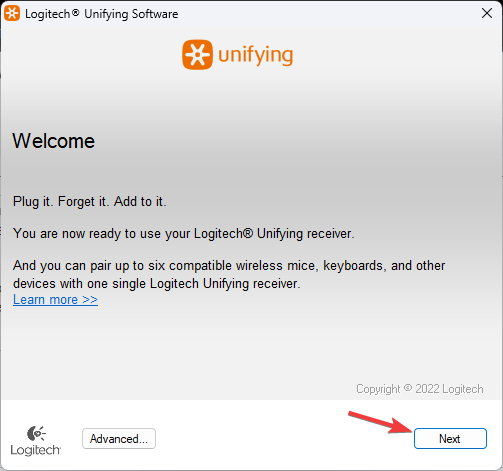
- Συνδέστε το dongle και κάντε κλικ Επόμενο.
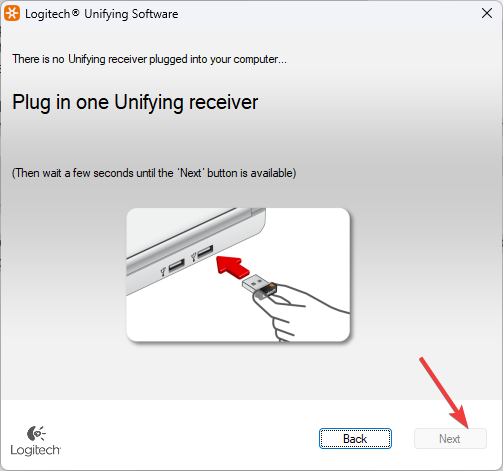
- Τώρα ακολουθήστε τις οδηγίες στην οθόνη για να ξεκινήσετε τη σύζευξη.
- Μόλις εντοπιστεί η νέα συσκευή, θα σας ζητηθεί να επαληθεύσετε ότι η νέα συσκευή λειτουργεί σωστά. Εάν λειτουργεί καλά, κάντε κλικ Ναί και μετά Επόμενο να συνεχίσει. Ωστόσο, εάν δεν είναι, κάντε κλικ Οχικαι μετά κάντε κλικ Επόμενο για επανεκκίνηση της διαδικασίας.
- Εάν το ποντίκι σας έχει αντιστοιχιστεί με επιτυχία, κάντε κλικ Φινίρισμα για να κλείσετε το λογισμικό.
Αυτά είναι λοιπόν τα βήματα που πρέπει να ακολουθήσετε για να συνδέσετε ένα ασύρματο ποντίκι χωρίς δέκτη USB. Δοκιμάστε τα και πείτε μας τι λειτούργησε για εσάς στην παρακάτω ενότητα σχολίων.
Έχετε ακόμα προβλήματα; Διορθώστε τα με αυτό το εργαλείο:
ΕΥΓΕΝΙΚΗ ΧΟΡΗΓΙΑ
Εάν οι παραπάνω συμβουλές δεν έχουν λύσει το πρόβλημά σας, ο υπολογιστής σας ενδέχεται να αντιμετωπίσει βαθύτερα προβλήματα με τα Windows. Συνιστούμε λήψη αυτού του εργαλείου επισκευής υπολογιστή (αξιολογήθηκε Εξαιρετικά στο TrustPilot.com) για να τους αντιμετωπίσετε εύκολα. Μετά την εγκατάσταση, απλώς κάντε κλικ στο Εναρξη σάρωσης κουμπί και μετά πατήστε το Φτιάξ'τα όλα.
![Το πληκτρολόγιο και το ποντίκι δεν λειτουργούν μετά την ενημέρωση των Windows 10 [FIX]](/f/ad3147b63b9c4daac8e7a06ca1c13cfd.jpg?width=300&height=460)
![Πώς να αλλάξετε την ευαισθησία του ποντικιού [Windows 10 & Mac]](/f/6f08188352c22d26417d04fdd39a2416.jpg?width=300&height=460)
